SMA SUNNY PORTAL Benutzerhandbuch
Seite 46
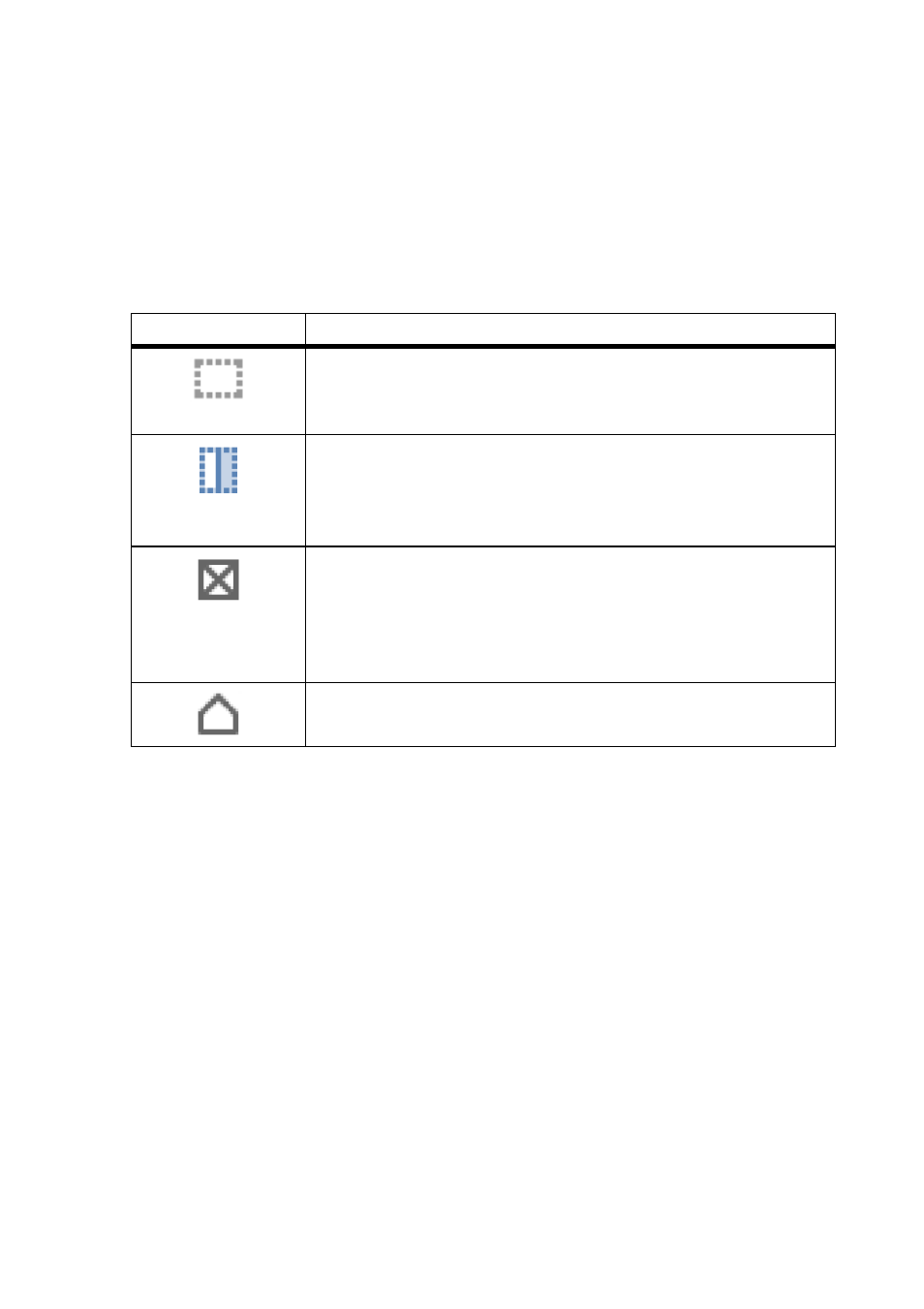
7 Anlageneinstellungen
SMA Solar Technology AG
46
SPortalMGate-BA-de-10
Bedienungsanleitung
Anlagen-Layout zeichnen
1. In der Seiten- und Menüauswahl Konfiguration > Layout Assistant wählen.
☑ Der Layout Assistant öffnet sich.
2. Im Layout Assistant das Zeichenwerkzeug für die gewünschte Form wählen. Tipp: Sie können
das Zeichenwerkzeug auch mit gedrückter linker Maustaste auf die Zeichenfläche ziehen und
an der gewünschten Stelle auf der Zeichenfläche die Maustaste loslassen.
☑ Die gewählte Form liegt auf der Zeichenfläche.
3. Um die Größe der Form zu ändern, folgende Einstellungen vornehmen:
• Form wählen.
☑ Die Außenlinien der Form werden zu einer gestrichelten Linie.
• Den Mauszeiger auf einen Eckpunkt der Form bewegen.
☑ Der Mauszeiger wird zu 2 Pfeilen.
• Linke Maustaste gedrückt halten und die Form größer ziehen oder kleiner schieben.
4. Um die Form zu verschieben, folgende Einstellungen vornehmen:
• Form wählen.
☑ Die Außenlinien der Form werden zu einer gestrichelten Linie.
• Den Mauszeiger auf die Form bewegen.
☑ Der Mauszeiger wird zu einem Kreuz mit Pfeilenden.
• Linke Maustaste gedrückt halten und die Form verschieben. Tipp: Sie können die Form auch
mit den Pfeiltasten auf der Tastatur verschieben.
Zeichenwerkzeug
Erklärung
Zeichnet ein flaches Dach
Mit diesem Zeichenwerkzeug können Sie z. B. ein Flach- oder
Pultdach darstellen.
Zeichnet ein Dach mit einem First
Mit diesem Zeichenwerkzeug können Sie ein klassisches Satteldach
darstellen. Tipp: Der Dachfirst lässt sich mit gedrückter linker
Maustaste verschieben.
Zeichnet eine Sperrfläche
Mit Sperrflächen können Sie z. B. die Position von Schornsteinen oder
Dachfenstern kennzeichnen. Die Sperrfläche kann nur auf einer
Dachfläche positioniert werden. Wird die Dachfläche verschoben,
wird die Sperrfläche mit verschoben.
Zeichnet eine Fassade
Die Form der Fassade kann angepasst werden.